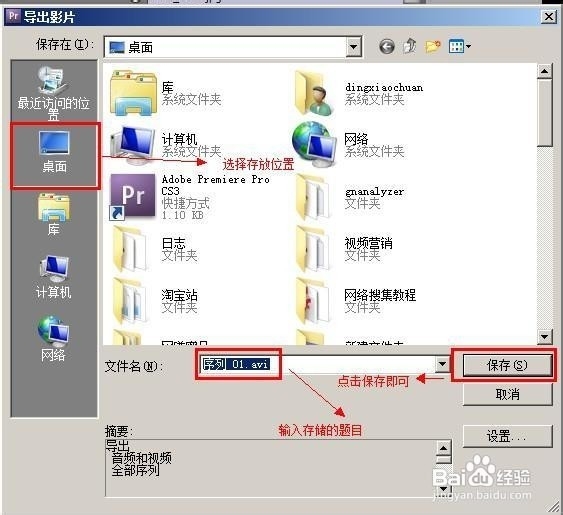1、第一步:制作视频的一些简单设置。首先打开视频制作软件,进入到软件界面我们点击新建项目选项,如图:
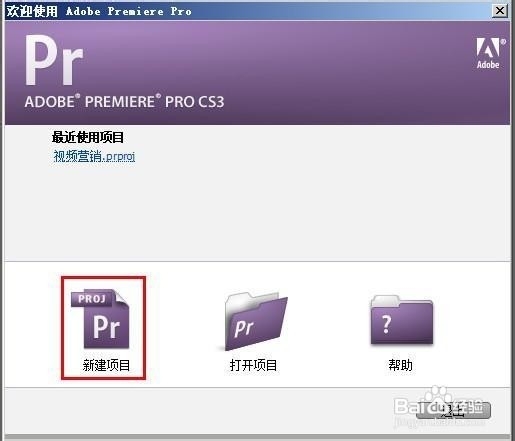
3、上图的第一到三步是选择视频的格式编码。第四步是选择视频制作源文件存放的位置,最好源文件存放的位置要与我们制作视频素材的位置放到一起或放在一个我们方便查找的地方,为防止如果我们的视频一次性不能够制作完成,下次制作的时候可以继续进行以前的工作进程。第五步给我们制作的视频起一个名字,然后点击第六步确定就可以开始我们的视频制作了。
4、第二步:导入素材。在这里需要强调一下,这个视频制作软件只支持视频格式为:AVI、MOV、MPG、WMA、ASF格式。音频支持的格式有:mp3、wav、aif、ad足毂忍珩i、quicktime格式。符合上述条件以后,下面我们导入我们制作的素材,导入素材我们可以直接双击项目面板下面的空白处,也可直接使用快捷键:ctrl+i键直接弹出导入素材对话框,然后找到我们的素材文件夹选中,而后选择打开即可导入素材。如图:

5、第三步:将素材导入时间线。时间线是我们编辑视频的位置,我们只有将视频导入到时间线上才能对视频进行编辑,怎么把视频导入到时间线,右键点击我们刚刚导入的素材找到插入选项——点击插入,素材就会在时间线面板上显示,也可直接鼠标单击素材不放,直接将视频拖入到时间线上。如图:

7、第五步:对素材进行简单的动画设置。这里我们点击时间线上方的效果控制面板,这个面板会对视频的旅邯佤践进行一些简单的调节,运动选项里诹鬃蛭镲面的位置选项是对素材出现的位置进行调节。比例选项是对视频的整体比例进行调节,如果视频和窗口的比例不对称,可以通过比例选项的调节,调节到我们合适的大小。运动选项中的旋转、定位点、抗闪烁过滤选项是我们现在不需要用的几项,我们这里不做介绍。运动选项下面的透明选项,是调节素材的透明度,透明度为0时,画面就不会显示这个素材。速度选项是调节素材的整体速度,相当于我们看视频时候的一个快进选项。如图: